Die NL-Funktion ist ein Kernstück der Jet Reports-Erweiterung für Excel und ermöglicht es Ihnen, präzise und flexible Datenabfragen direkt aus Ihrer Datenbank in Ihre Tabellenkalkulation zu integrieren. Als essenzielles Werkzeug für die Finanzberichterstattung, das Controlling und die Geschäftsdatenanalyse revolutioniert sie die Art und Weise, wie Benutzer Informationen aus ERP-Systemen wie Dynamics NAV oder Business Central abrufen. Wenn Sie lernen möchten, wie Sie mit der NL-Funktion in Excel Nl-Abfragen durchführen können, um individuelle Felder oder Datensätze basierend auf spezifischen Filtern abzurufen, sind Sie hier genau richtig. Diese Funktion ist der Schlüssel zur Erstellung dynamischer und echtzeitfähiger Berichte, die über die statischen Möglichkeiten herkömmlicher Tabellenkalkulationen hinausgehen und Ihre Berichterstattung auf ein neues Niveau heben.
Die NL-Funktion im Überblick
Die NL-Funktion hat eine klare Struktur, die es Ihnen ermöglicht, gezielt Informationen aus Ihrer Datenbank zu extrahieren. Ihre mächtige Syntax erlaubt es, eine Vielzahl von Daten anzufordern und durch Filter zu präzisieren.
Zweck der NL-Funktion
Der primäre Zweck der NL-Funktion ist das Abrufen einzelner Felder oder Datensatzschlüssel aus einer Datenbank, basierend auf den von Ihnen definierten Filtern. Dies macht sie zu einem unverzichtbaren Werkzeug für detaillierte Analysen und maßgeschneiderte Berichte, da sie direkt auf die zugrunde liegenden Geschäftsdaten zugreifen kann.
Struktur der NL-Funktion
Die grundlegende Syntax der NL-Funktion lautet:
=NL(Was, Tabelle, Feld, FilterFeld1, Filter1, …, FilterFeld10, Filter10)
Der erste Parameter der NL-Funktion gibt an, was aus Ihrer Datenbank abgerufen werden soll. Die zweiten und dritten Parameter geben den Namen der Tabelle bzw. ihres Feldes an. Die restlichen Parameter spezifizieren die Filter, die angewendet werden sollen. Eine NL-Funktion könnte wie folgt aussehen:
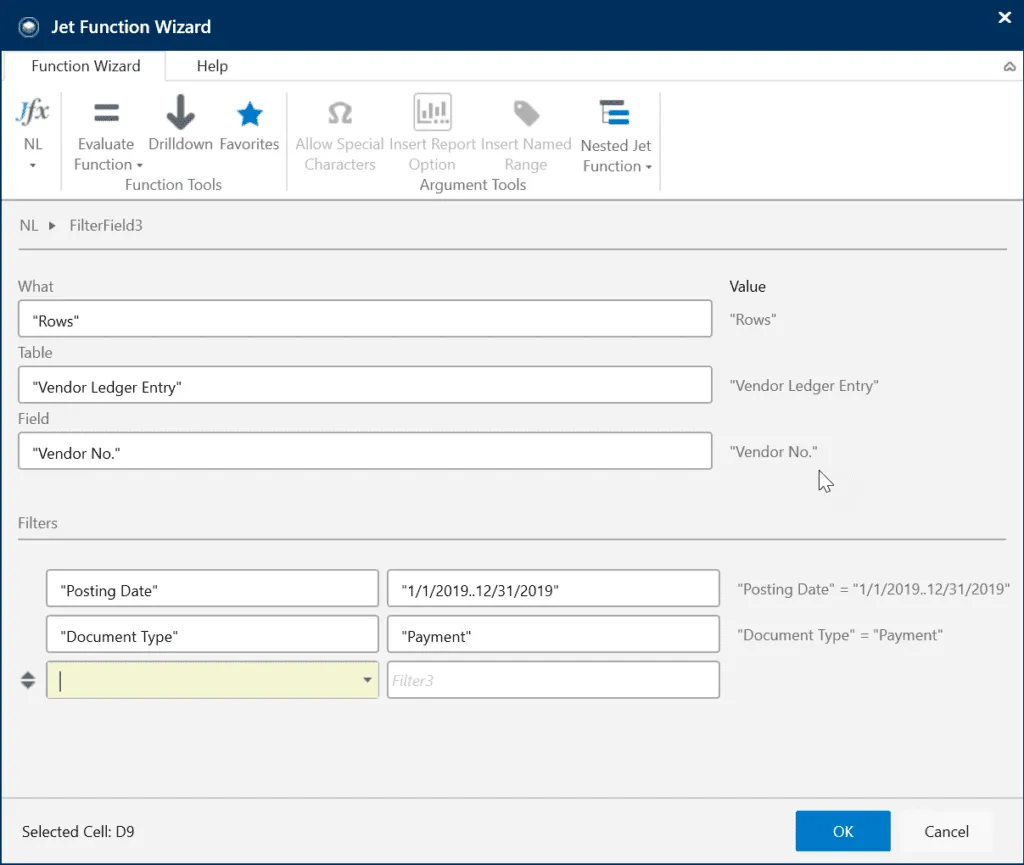 NL Funktion in Jet Reports
NL Funktion in Jet Reports
Für Anwender, die nach flexiblen Wegen suchen, um Daten zu verwalten, kann auch der Vergleich mit Excel-ähnliche Programme interessant sein, um das volle Potenzial von Datenabfragen zu verstehen.
Detaillierte Parameter der NL-Funktion
Die NL-Funktion ist eine von vielen Jet-Funktionen, wie beispielsweise NF, NP und GL. Sie bietet eine Reihe von Parameteroptionen, die Ihnen eine hohe Flexibilität bei der Datenabfrage ermöglichen.
1. Der “Was”-Parameter
Dieser Parameter definiert die Art der Daten, die Sie abrufen möchten:
- „BinaryText“: Ruft einen Text- oder Rich-Text-Wert aus einem binären Datenbankfeld ab. Hierbei wird die aktuelle Windows ANSI Codepage für die Konvertierung verwendet.
- „Caption“: Ruft die Beschriftung in der aktuellen Sprache für eine Tabelle oder ein Feld ab.
- „Columns“: Fügt für jeden Wert in der Ergebnisliste eine Kopie der aktuellen Spalte ein. Die zurückgegebenen Werte werden sortiert. Um mehr als eine Spalte zu kopieren, verwenden Sie „Columns=n“ (wobei n die Anzahl der zu kopierenden Spalten ist). Zum Beispiel, um die aktuelle und die nächsten zwei Spalten zu kopieren, verwenden Sie „Columns=3“.
- „Count“: Zählt die Anzahl der Datensätze, die den Filtern entsprechen. Der Feld-Parameter wird hierbei ignoriert.
- „Filter“: Erstellt einen Filter aus den resultierenden Daten, der in einer anderen NL-Funktion verwendet werden kann. Dies ist nützlich, um den Inhalt einer Tabelle basierend auf dem Inhalt einer anderen zu filtern. Es kann auch mit Array-Operationen wie NP(„Union“) oder NP(„Intersect“) verwendet werden.
- „First“: Gibt den ersten Datensatz oder das erste Feld zurück, das dem Filter entspricht.
- „FlowField“: Erstellt eine FlowField()-Zeichenkette zur Verwendung beim Abrufen von FlowField-Werten aus einer NL(Table)-Funktion.
- „Last“: Gibt den letzten Datensatz oder das letzte Feld zurück, das dem Filter entspricht.
- „Link“: Erstellt einen Link zur Verwendung in einer anderen Funktion. Gedacht zum Filtern des Inhalts einer Tabelle basierend auf dem Inhalt einer anderen.
- „LinkField“: Gibt eine Zeichenkette zurück, die verwendet wird, um ein Feld aus einer verknüpften Tabelle in einer NL(Table)-Funktion abzurufen.
- „LinkSum“: Erstellt eine Zeichenkette zur Verwendung beim Abrufen von Summen aus verknüpften Tabellen in einer NL(Table)-Funktion.
- „Picture“: Lädt ein Bitmap (bmp) aus einer Datei oder aus einem BLOB in Dynamics NAV/Business Central.
- „Rows“: Fügt für jeden Wert in der Ergebnisliste eine Kopie der aktuellen Zeile ein. Die zurückgegebenen Werte werden sortiert. Um mehr als eine Zeile zu kopieren, verwenden Sie „Rows=n“ (wobei n die Anzahl der zu kopierenden Zeilen ist). Zum Beispiel, um die aktuelle und die nächsten zwei Zeilen zu kopieren, verwenden Sie „Rows=3“.
- „Sheets“: Ähnlich wie „Rows“ und „Columns“, kopiert aber das gesamte aktuelle Arbeitsblatt. Der Name des Kopierblatts wird auf den von der Funktion zurückgegebenen Wert gesetzt.
- „Sum“: Summiert ein numerisches Feld für jeden Datensatz, der den Filtern entspricht.
- „Table“: Fügt ein Excel-Tabellenobjekt ein, das den resultierenden Datensatz enthält.
Die effiziente Nutzung dieser Parameter kann Ihre Datenanalyse erheblich beschleunigen, ähnlich wie die Verwendung von Excel Online mit OneDrive die Zusammenarbeit vereinfacht.
2. Der “Table”-Parameter
Im Tabellenfeld der NL-Funktion können Sie den Namen, die Nummer oder die Beschriftung der Tabelle angeben. Sie können auch ein Excel-Array im Tabellenargument verwenden, wenn das „Was“-Argument „Rows“, „Columns“, „Sheets“ oder „Lookup“ ist. Dies verwendet die Array-Werte anstelle von Datenbankwerten.
Excel-Arrays können erstellt werden, indem Sie einen Zellbereich wie D4:D8 verwenden, indem Sie {„Element1“,„Element2“,„Element3“} eingeben oder eine der Jet Reports Array-Berechnungen nutzen. Dies erstellt Zeilen, Spalten oder Blätter für jedes Element des Arrays.
Um eine SQL-Abfrage im Tabellenargument auszuführen, sollte das Argument mit SQL= beginnen. Wenn Ihre Tabelle mit SQL= beginnt, erwartet Jet Reports, dass der Rest des Parameters eine gültige SQL-Abfrage ist. Lassen Sie das Tabellenargument leer, um ein Bild aus einer Datei zu laden.
3. Der “Field”-Parameter
- Im Feld-Argument der NL-Funktion können Sie den Namen, die Nummer oder die Beschriftung des zurückzugebenden Feldes angeben. Um einen Datensatzschlüssel (zur Verwendung mit der NF-Funktion) zurückzugeben, müssen Sie den Feld-Parameter leer lassen. Sie können ein einzelnes Feld oder ein Array von Feldern auswählen, z. B. {„No.“, „Name“, „Balance“, „Address“, „City“, „County“, „Country/Region Code“} aus diesem Argument.
- Wenn das „Was“-Argument „Picture“ ist, wird der Feld-Parameter zum vollständigen Pfad für die Datei oder zum Namen des binären Feldes („Blob“) in Dynamics NAV oder Business Central in der angegebenen Tabelle, das ein Bild enthält.
Die Möglichkeiten, wie Sie Daten über diese Funktion abrufen und verwalten können, sind vielfältig und bieten einen großen Mehrwert. Das Gleiche gilt für die Flexibilität, die OpenOffice Excel Online nutzen Ihnen bieten kann, wenn Sie nicht an spezifische Software gebunden sein möchten.
4. Der “FilterField #1”-Parameter
Dies ist der Name des ersten Feldes, nach dem Sie die Daten mithilfe der NL-Funktion filtern müssen. Für Dynamics NAV- und Business Central-Benutzer kann dies auch eine erweiterte Dimension sein. Die folgenden speziellen Werte sind als FilterFeld-Argumente zulässig:
- „Company=“ oder 0: Überschreibt das Standardunternehmen mit dem im Filterargument angegebenen.
- „DataSource=“: Überschreibt die Standarddatenquelle mit der im Filterargument angegebenen Verbindungsname, wie in den Jet-Optionen definiert.
- „Filters=“: Spezifiziert eine Reihe von Filtern für die Abfrage mit einem Array von Filtern, die durch das Filterargument angegeben werden. Dies wird verwendet, um mehr als 10 Filter in einer NL-Funktion bereitzustellen.
- „InclusiveLink=“: Verknüpft die Basistabelle mit der im Filterargument angegebenen, um Daten abzurufen.
- „Key=“: Überschreibt den Dynamics NAV/Business Central-Schlüssel, der für die Abfrage verwendet werden soll, mit dem im Array der Felder im Filter-Parameter angegebenen.
- „Limit=“: Begrenzt die Anzahl der zurückgegebenen Datensätze oder Werte auf die im Filterargument angegebene Zahl.
- „Link=“: Verknüpft die primäre Tabelle mit der im Filterargument angegebenen, um Daten zu filtern und abzurufen.
- „ShowQuery=“: Wenn der Wert des Filterarguments TRUE ist, gibt dies an, dass die Funktion die SQL-Abfrage oder die Dynamics NAV-Drilldown-Abfrage zurückgeben soll.
Die präzise Anwendung dieser Filterfelder ist entscheidend für die Effektivität Ihrer Berichte und kann beispielsweise auch in Szenarien relevant sein, in denen Sie eine Serienmail mit Thunderbird und Excel erstellen möchten, um personalisierte Kommunikation zu automatisieren.
5. Der “Filter #1”-Parameter
Dies ist der Wert des Filters, der auf FilterFeld1 in der NL-Funktion angewendet werden soll.
- Wenn „Company=“ im entsprechenden FilterFeld steht, tragen Sie hier den Firmennamen ein.
- Wenn „DataSource=“ im entsprechenden FilterFeld steht, tragen Sie hier den Verbindungsnamen ein, wie er in den Jet-Optionen definiert ist.
6. Der “FilterField #n”-Parameter
Dieser Parameter funktioniert analog zu FilterFeld #1. Es können bis zu 10 Feld- und Filterpaare in der NL-Funktion angegeben werden. Wenn Sie mehrere Filter angeben, werden diese logisch mit einem UND kombiniert.
7. Der “Filter #n”-Parameter
Dieser Parameter ist identisch mit Filter #1, gilt jedoch für FilterFeld #n.
Fazit: Die NL-Funktion als Power-Tool in Excel
Die NL-Funktion von Jet Reports ist ein äußerst mächtiges Werkzeug für jeden, der regelmäßig Daten aus Datenbanken in Excel analysieren und berichten muss. Ihre Flexibilität durch die verschiedenen “Was”-Parameter und die detaillierten Filteroptionen ermöglicht es Ihnen, präzise und dynamische Berichte zu erstellen, die weit über die Fähigkeiten von Standard-Excel-Funktionen hinausgehen. Das Meistern dieser Funktion ist ein entscheidender Schritt, um Ihre Berichterstattung zu automatisieren, die Datenintegrität zu gewährleisten und fundiertere Geschäftsentscheidungen zu treffen.
Egal, ob Sie Finanzdaten, Verkaufszahlen oder Lagerbestände abrufen möchten – die NL-Funktion bietet die notwendige Kontrolle und Präzision. Für eine vertiefte Einarbeitung und die Erstellung von Echtzeit-Berichten empfiehlt es sich, spezialisierte Schulungen in Betracht zu ziehen, um das volle Potenzial von Jet Reports auszuschöpfen. Nutzen Sie die NL-Funktion, um Ihre Excel NL-Abfragen zu optimieren und Ihre Datenlandschaft effizient zu gestalten.
